Résumé de l'IA
Vous souhaitez supprimer les entrées d'un formulaire spécifique ? Cela peut s'avérer particulièrement utile si vous avez beaucoup d'entrées et qu'elles occupent plus d'une page de l'écran Entrées.
Dans ce tutoriel, nous verrons comment stocker les entrées de formulaire indésirables dans la corbeille et comment supprimer définitivement toutes les entrées d'un formulaire spécifique.
- Accès aux entrées de formulaire
- Ajouter des entrées de formulaire à la corbeille
- Visualisation des entrées mises à la corbeille
- Restauration des entrées de formulaire supprimées
- Suppression permanente des entrées de formulaire
Accès aux entrées de formulaire
Pour commencer, vous devez aller dans WPForms " All Forms dans le menu d'administration de WordPress. De là, vous pouvez survoler le titre d'un formulaire et cliquer sur Entrées.
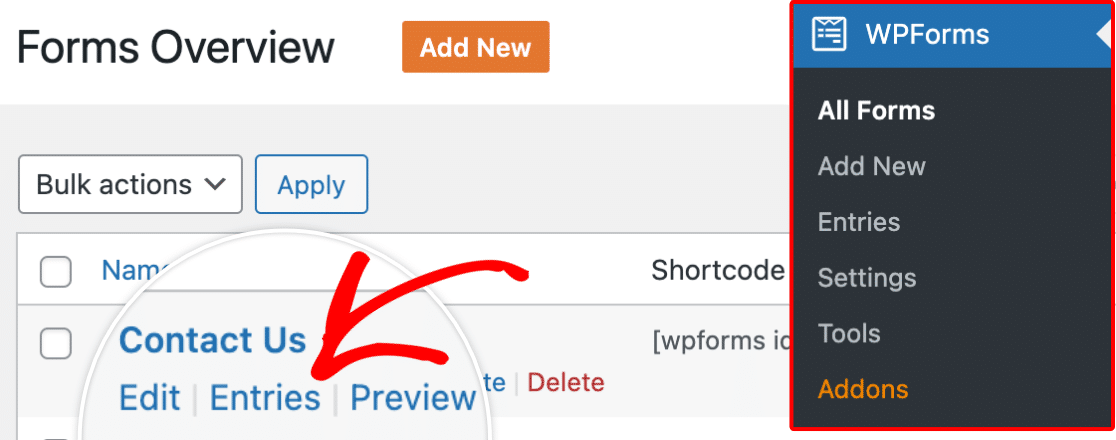
Vous accéderez ainsi à la page des entrées pour ce formulaire spécifique.
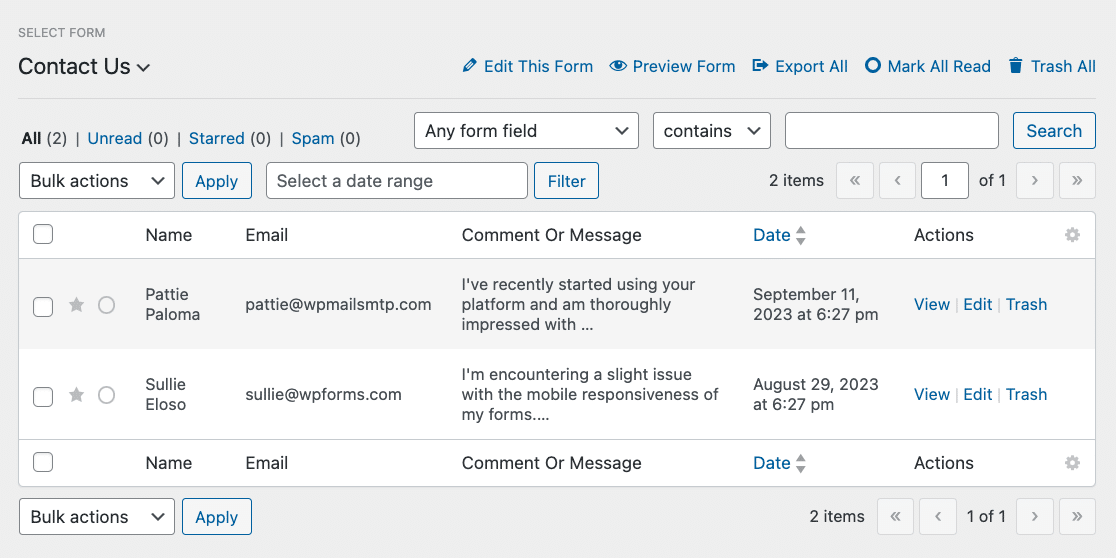
Ensuite, nous verrons comment ajouter les entrées de formulaire indésirables à la corbeille, ce qui constitue la première étape de leur suppression.
Ajouter des entrées de formulaire à la corbeille
À partir de la page Entrées, vous pouvez supprimer des entrées de votre site en les ajoutant à la corbeille. Dans les sections suivantes, nous verrons les différentes façons de procéder.
La mise à la poubelle d'une seule entrée
Pour ajouter une entrée à la corbeille, survolez-la et cliquez sur l'option Corbeille.
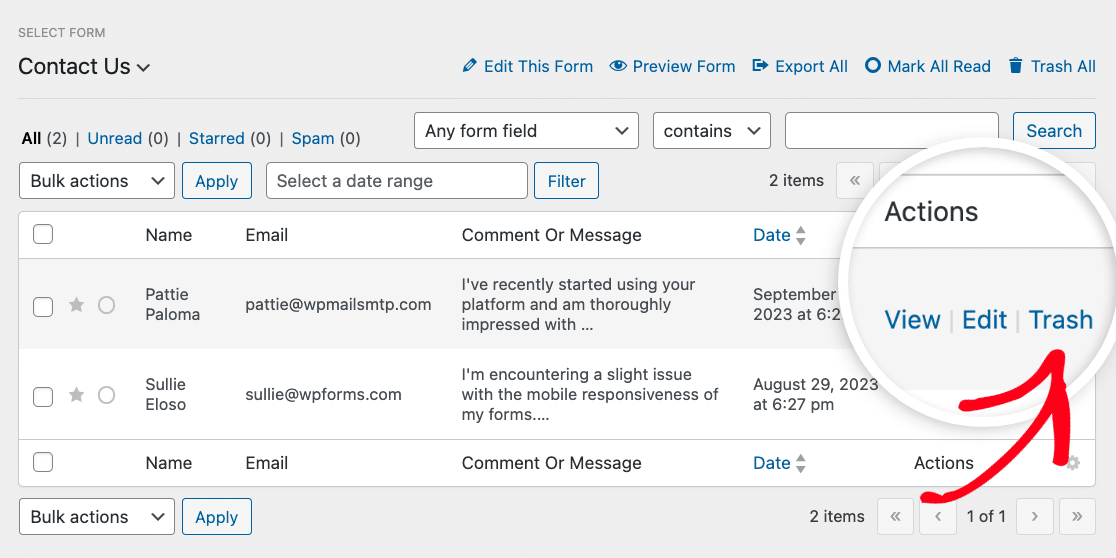
Une fenêtre de confirmation s'ouvre alors, vous invitant à vérifier l'action. Pour continuer, cliquez sur le bouton OK.
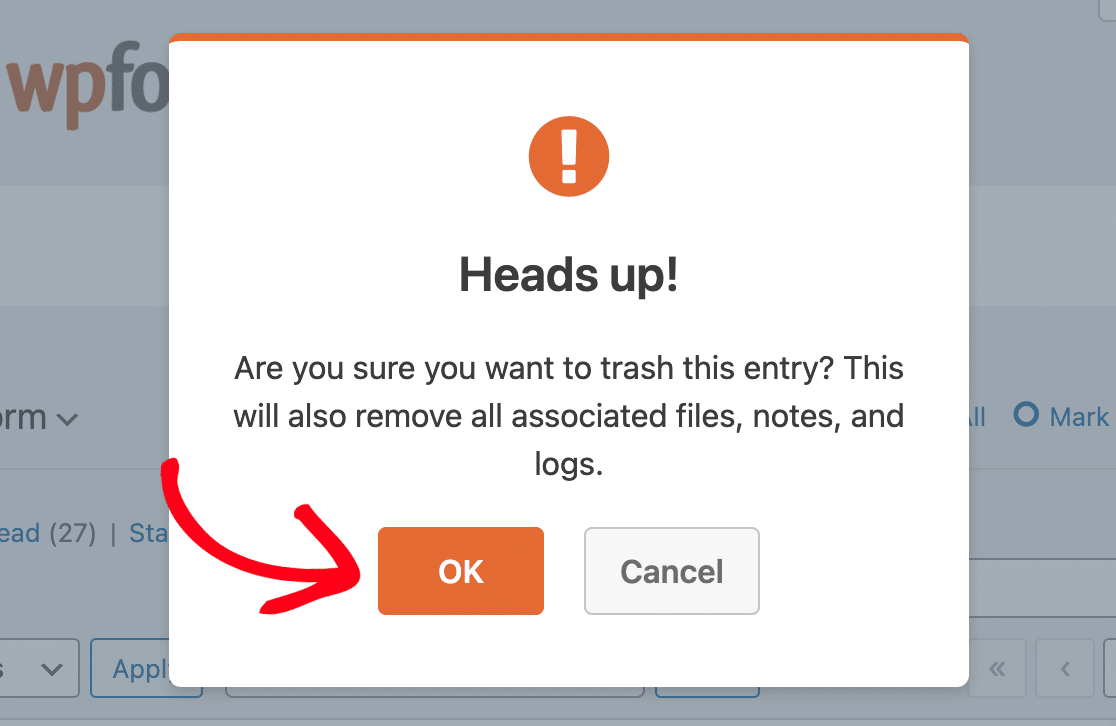
Votre entrée de formulaire devrait maintenant être ajoutée avec succès à la corbeille.
Mise à la poubelle de plusieurs entrées
Si vous souhaitez ajouter plusieurs entrées de formulaire à la corbeille en une seule fois, cochez la case en regard de chaque entrée que vous souhaitez ajouter.
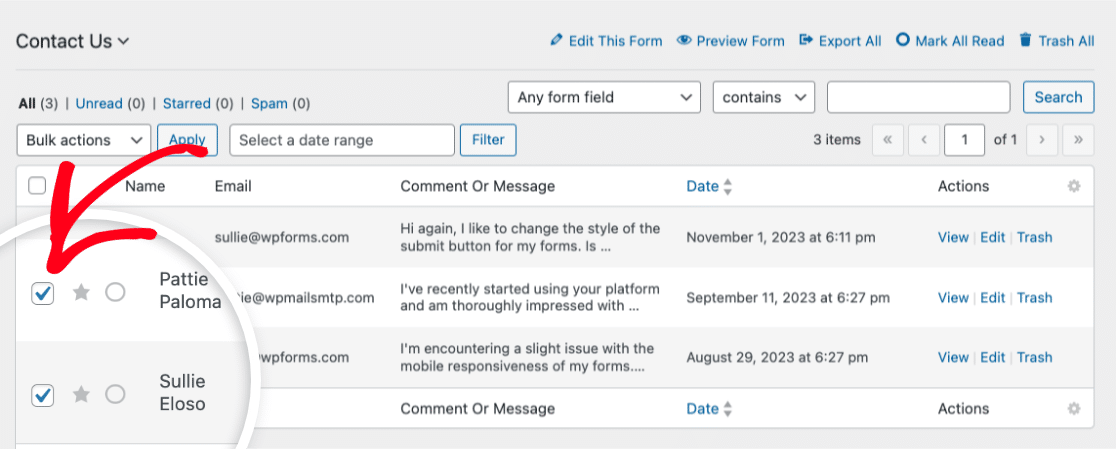
Une fois que vous avez choisi les entrées de formulaire que vous souhaitez ajouter à la corbeille, sélectionnez l'option Déplacer vers la corbeille dans le menu déroulant Actions en bloc, puis cliquez sur le bouton Appliquer.
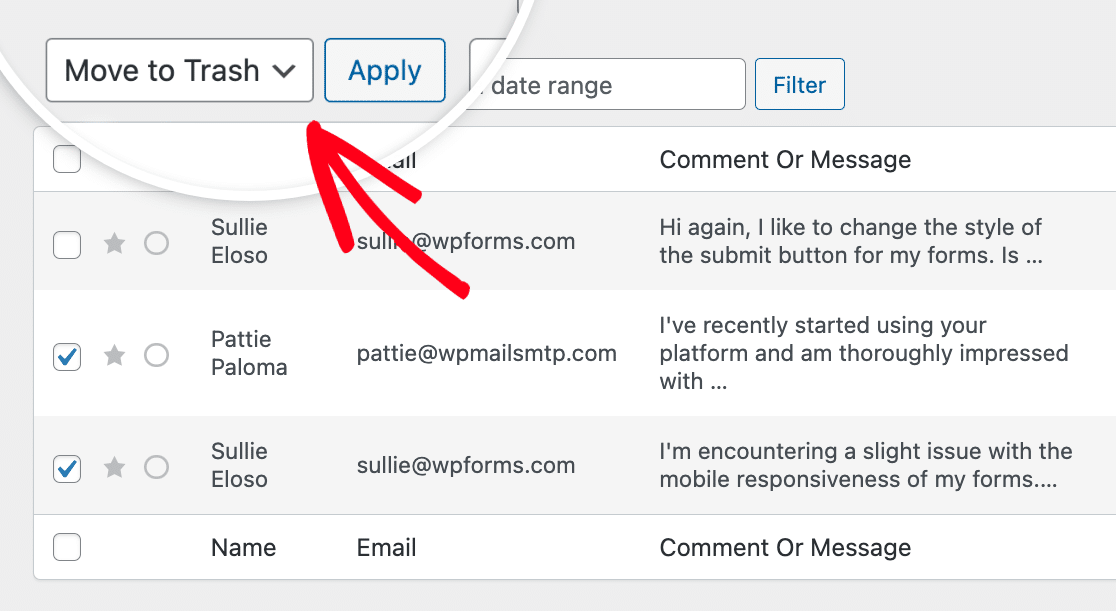
Une fenêtre modale de confirmation s'ouvre et vous demande de vérifier l'action. Cliquez sur le bouton OK pour confirmer.
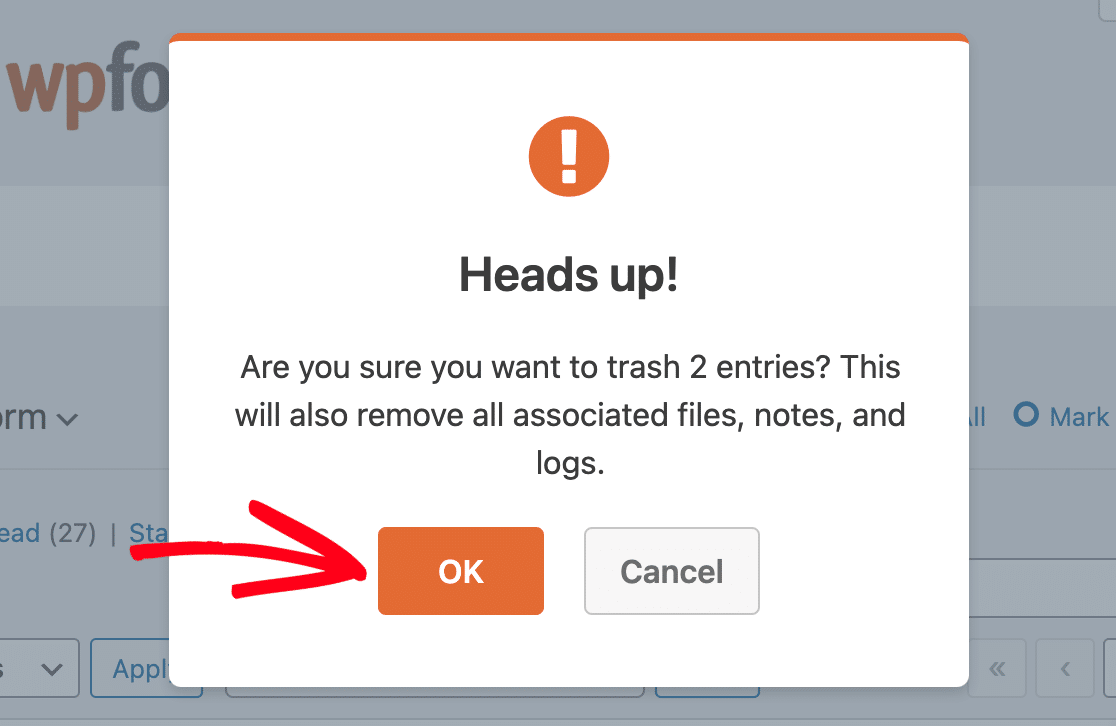
Mise à la poubelle de toutes les entrées
Si vous souhaitez mettre à la corbeille toutes les entrées d'un formulaire spécifique, cliquez sur Tout mettre à la corbeille.
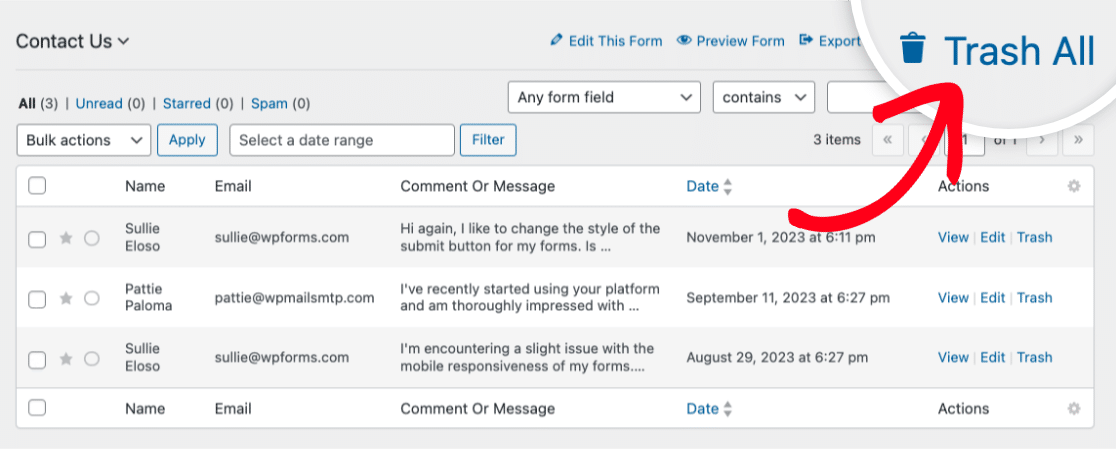
Une fenêtre modale s'affiche alors, vous demandant de confirmer l'action. Cliquez sur OK pour déplacer toutes les entrées dans la corbeille.
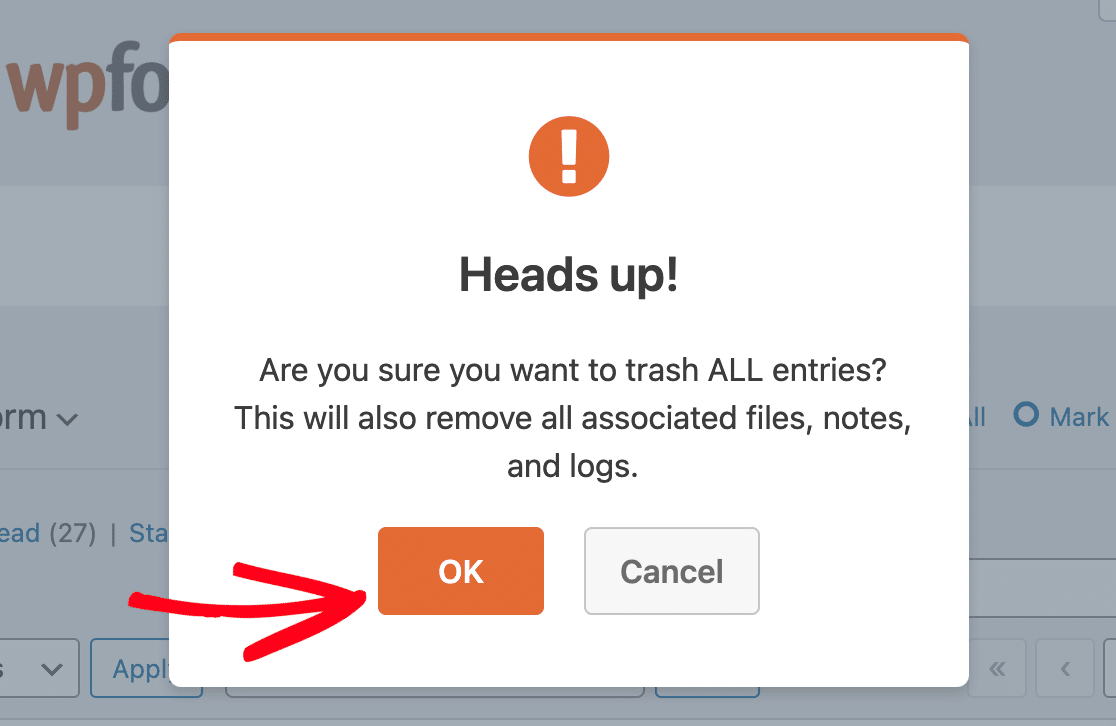
Visualisation des entrées mises à la corbeille
Une fois que vous avez ajouté des entrées à la corbeille, vous pouvez les consulter en cliquant sur le lien Corbeille.
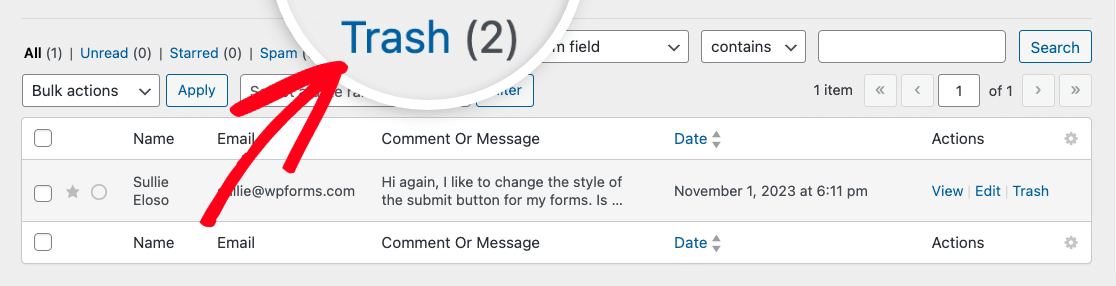
Vous accédez alors à l'écran de la corbeille où vous pouvez voir les entrées qui s'y trouvent actuellement.
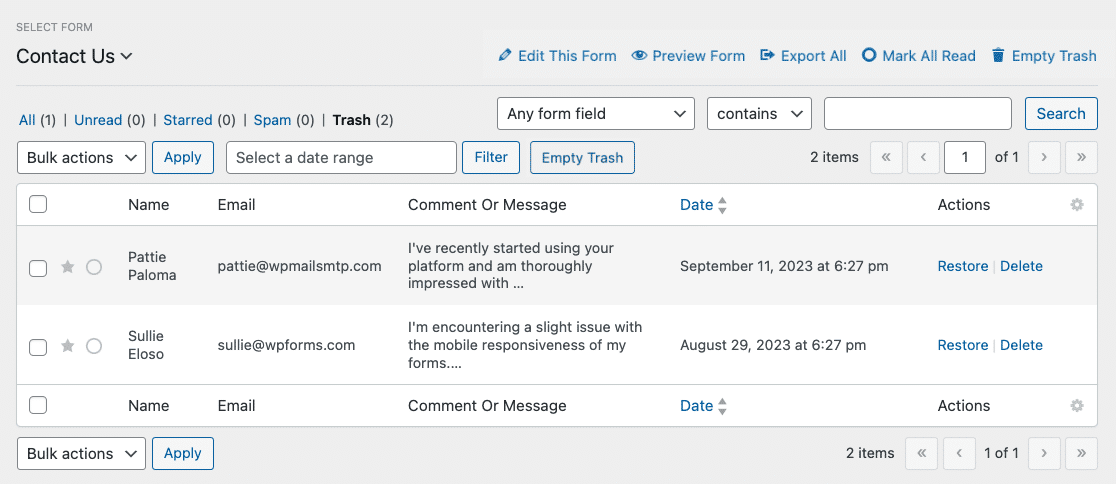
À partir de là, vous avez la possibilité de restaurer ou de supprimer définitivement vos entrées mises à la corbeille. Nous aborderons ces deux options ci-dessous.
Restauration des entrées de formulaire supprimées
La restauration d'une entrée de formulaire la retire de la corbeille et la réintègre dans la page Entrées.
Pour restaurer une entrée, survolez-la et cliquez sur l'option Restaurer.

Suppression permanente des entrées de formulaire
Dans l'écran Corbeille, vous avez la possibilité de supprimer définitivement des entrées en survolant une entrée spécifique et en cliquant sur l'option Supprimer.
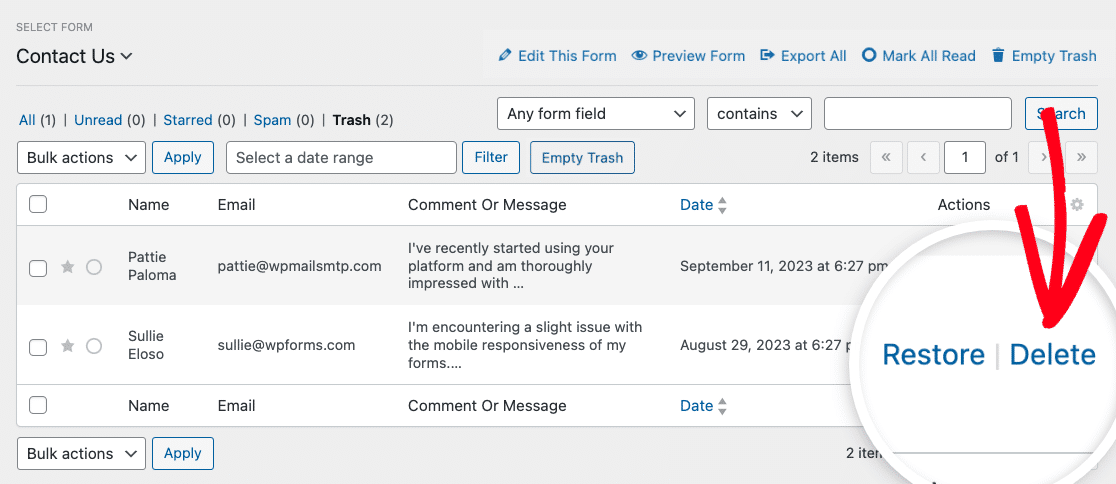
Si vous souhaitez supprimer définitivement plusieurs entrées de la corbeille en une seule fois, cochez la case en regard de chaque entrée que vous souhaitez supprimer. Sélectionnez ensuite Supprimer dans le menu déroulant Actions en bloc et cliquez sur Appliquer.
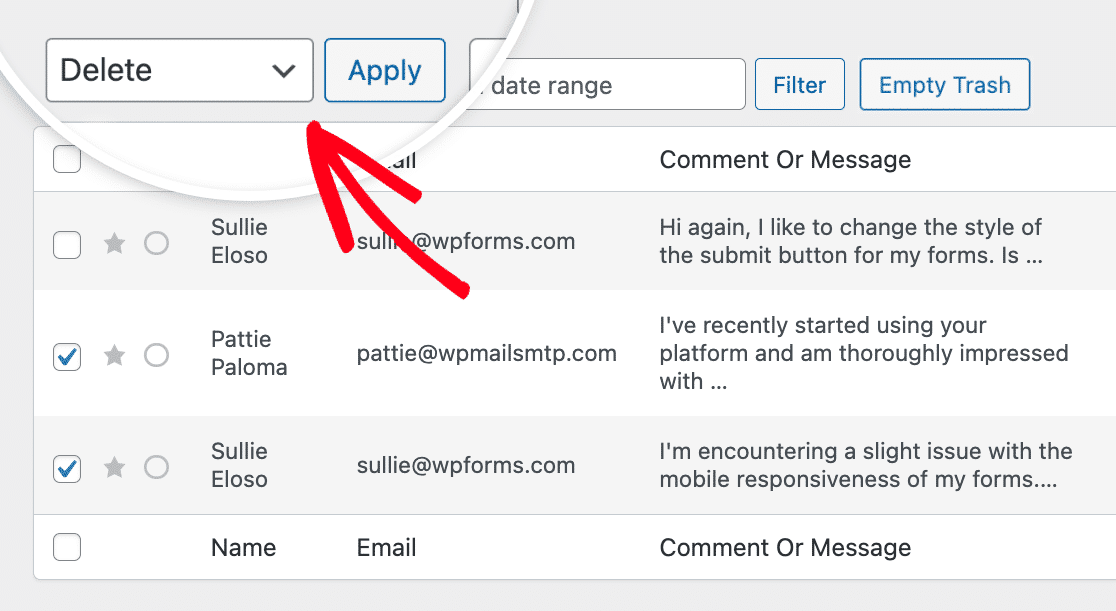
Pour supprimer toutes les entrées de la corbeille en une seule fois, il suffit de cliquer sur le bouton Vider la corbeille.
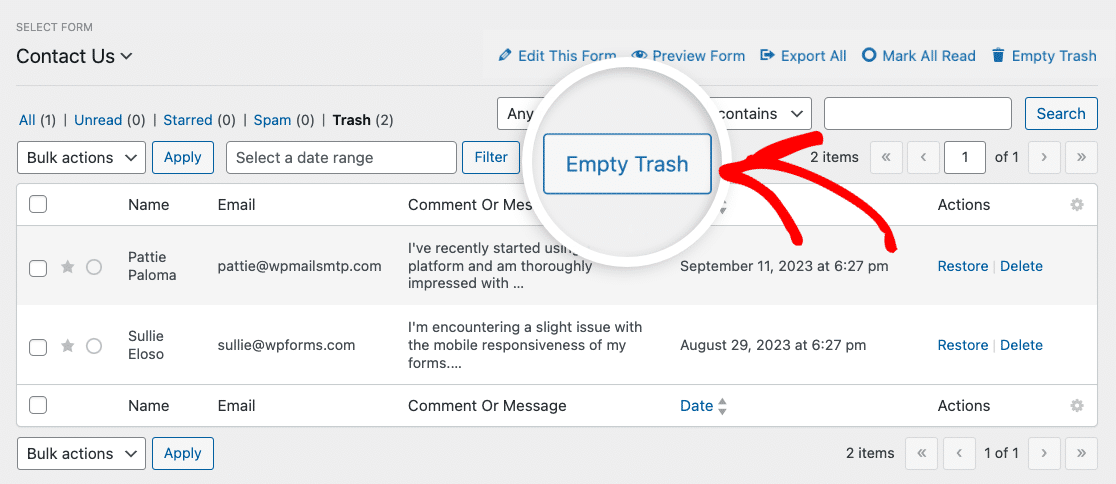
Après avoir utilisé l'une de ces méthodes, il vous sera demandé de confirmer si vous êtes sûr de vouloir supprimer les entrées spécifiques de ce formulaire.
Remarque: la suppression permanente des entrées les supprimera entièrement de la base de données de votre site. Il est recommandé de créer une sauvegarde de la base de données de votre site avant de procéder.
Voilà, c'est fait ! Vous pouvez désormais supprimer les entrées d'un formulaire en quelques clics.
Vous souhaitez exporter les entrées dans un fichier CSV ou XLSX avant de les supprimer de votre site ? Consultez notre tutoriel sur la création d'exportations CSV et XLSX des données d'entrée.
